안녕하세요. 일상의 꿀팁을 알려드리는 꿀팁 요정입니다. 오늘은 유튜브 동영상 편집으로 가장 유명한 VLLO에 대해 소개해 드리려고 합니다. 블로에 대한 설명부터 영상 편집하는 법까지 꼼꼼하게 알려드릴게요. 그럼 오늘도 솔직 리뷰 시작하겠습니다.
VLLO 블로
<무료 어플>
<유료 버전> 아이폰 12,000원 / 안드로이드 용 8,900원
블로는 동영상 편집을 처음 시작하는 분들께 추천합니다. 블로가 많은 분들께 사랑받는 이유 중 하나는 바로 '워터 마크 없는 동영상 추출'이 가능하기 때문입니다. 또한 블로는 아이폰과 안드로이드 모두에서 사용할 수 있는 어플입니다. 먼저 무료로 사용해본 뒤에 만족하신다면 유로로 구매하시는 것을 추천드립니다.
저는 무료로 사용해보고 너무 만족스러워서 더 다양한 기능을 사용하기 위해서 유료 구매를 마쳤습니다. 제가 구매한 유로 어플 중에 제일 잘 샀다!라고 생각하는 어플입니다. 본격적으로 동영상 편집하는 법에 대해 알려드리기 전, 먼저 블로의 장점에 대해서 먼저 설명해 드리겠습니다.
VLLO 블로를 써야 하는 이유
유튜브 동영상 편집 어플로 VLLO 블로를 추천하는 이유는 여러 가지가 있습니다. 입문자들이 누구나 쉽게 동영상을 편집할 수 있다는 장점이 제일 크다고 생각합니다. 또한 저작권 문제가 없는 배경음악과 효과음이 어플에 내장되어 있습니다.
처음 동영상을 편집하는 분들께는 블로에서 제공하는 음악으로만 동영상을 편집하셔도 영상 퀄리티에 전혀 문제가 발생하지 않으리라 장담합니다. 또한 뭐니 뭐니 해도 가장 큰 매력은 '손가락 하나로 편집이 가능하다'라는 것입니다. 만약 동영상 길이를 줄이고 싶으면 동영상을 선택 후 손가락으로 왼쪽으로 밀어주면 자연스럽게 영상의 길이가 줄어듭니다.
또한 애니메이션 효과가 다양하기 때문에 화면이 자연스럽게 전환될 수 있게 해 주며, 동영상이 시작할 때 지루하지 않게 포인트를 줄 수 있습니다. 이외에도 크기 변경과 레이아웃 설정, 배경색 설정과 모션 스티커 설정, 프레임 설정, 자막과 글자 설정이 자유롭습니다. 제가 길게 사용 설명을 나열하는 것보다 몇 번의 연습과정만 거치시면 모든 분들이 쉽게 동작을 익히실 수 있습니다. 블로는 몇 번의 연습만 있다면 '누구나 쉽게' 사용할 수 있는 어플이라고 생각합니다.
쉽게 정리하자면, 블로는 이미 완성되어 있는 것들이 많기 때문에(폰트, 음악, 효과 등) 몇 번의 클릭으로 좋은 퀄리티의 영상을 만들어 낼 수 있다는 것이 장점입니다. 사실 블로에 대해 설명과 칭찬만을 나열하는 것은 의미 없다고 생각해서 지금부터는 제가 동영상을 편집하는 방법과 어떤 특징적인 기능이 있는지를 소개해드리겠습니다.
블로의 더 다양한 기능이 궁금하신 분들께서는 블로 어플의 상세 설명을 확인해 주시기 바랍니다.
영상 편집
영상 편집하는 법이 궁금하실 분들을 위해서 자세하게 설명을 해드리겠습니다.
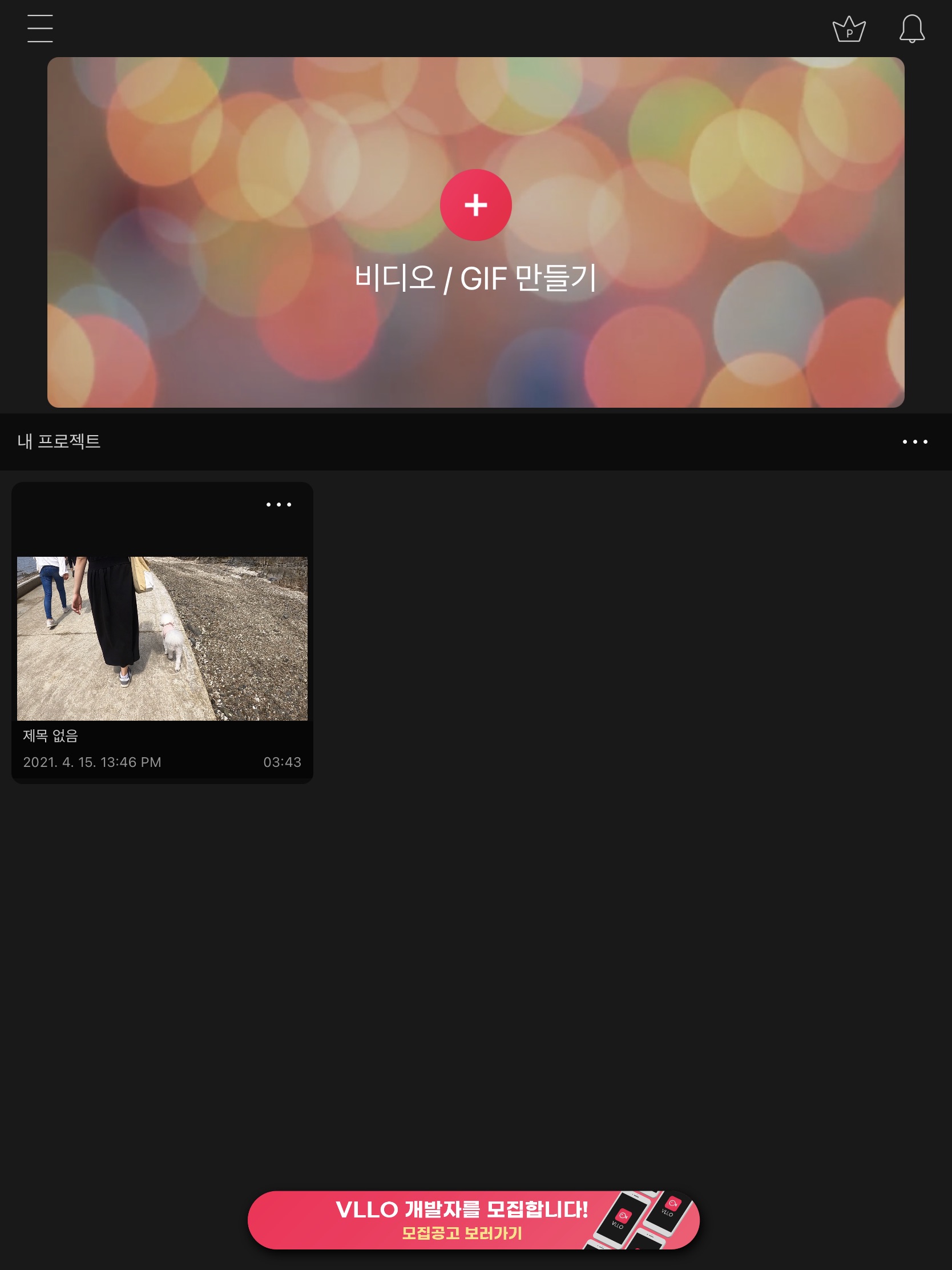
먼저 어플을 실행하면 비디오/GIF 만들기가 맨 위쪽 상당에 보입니다. 그 버튼을 눌러주세요.
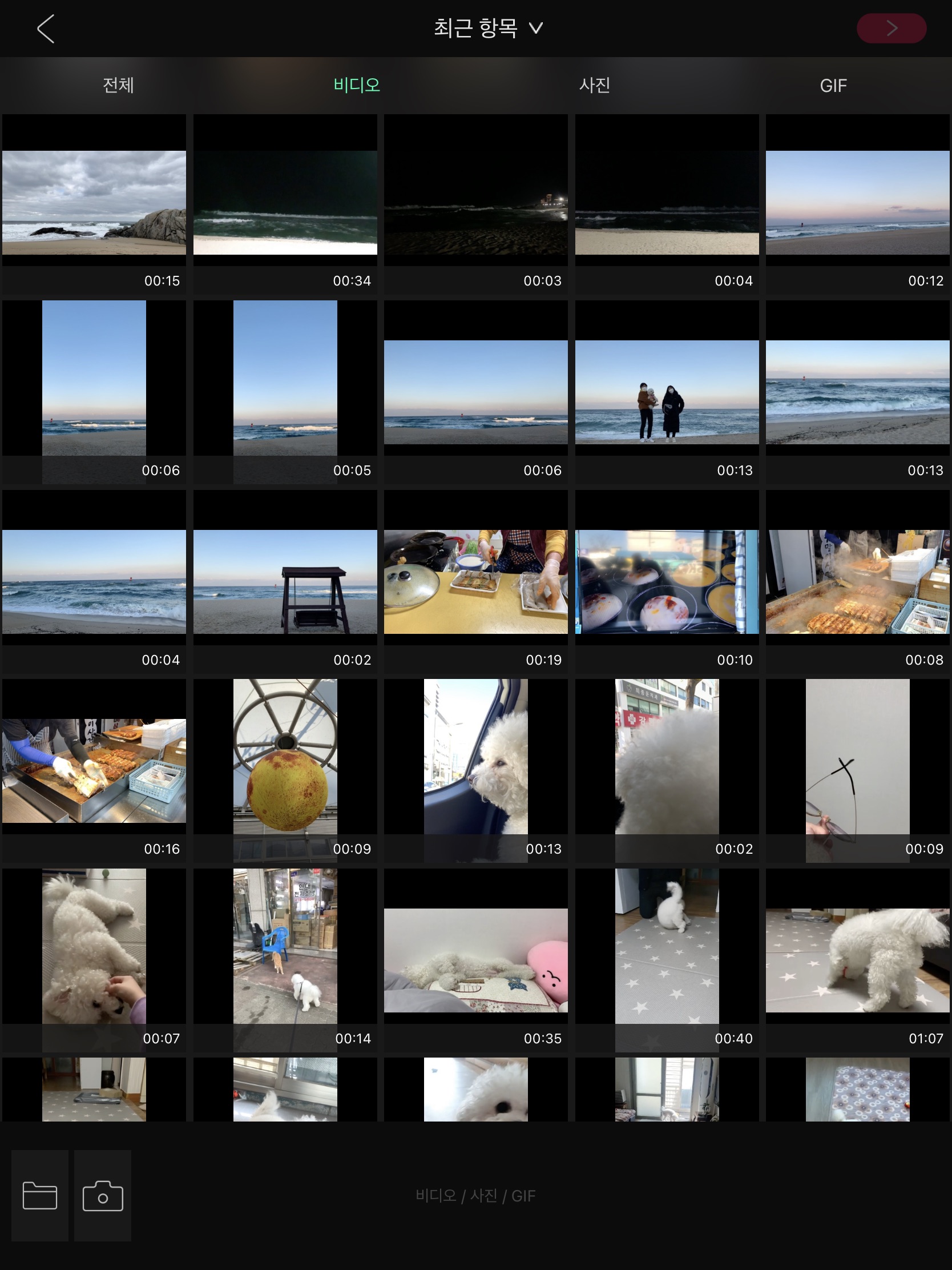
사진으로도 동영상을 만들 수 있지만, 저는 동영상으로 만드는 것을 보여드리겠습니다.
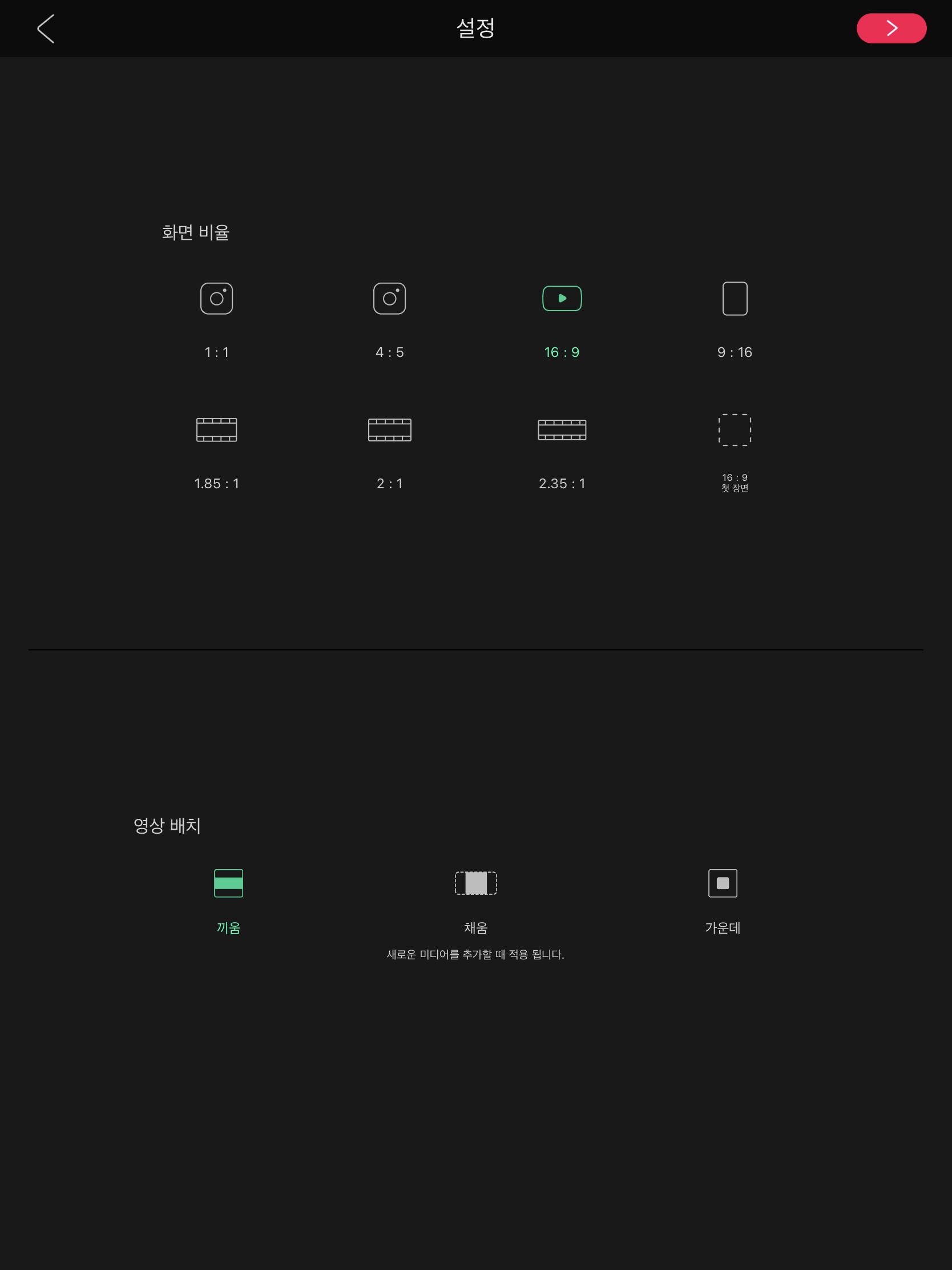
유튜브 가로모드 화면 비율이 16:9이기 때문에 화면 비율은 16:9로 설정하시는 것을 추천드립니다.
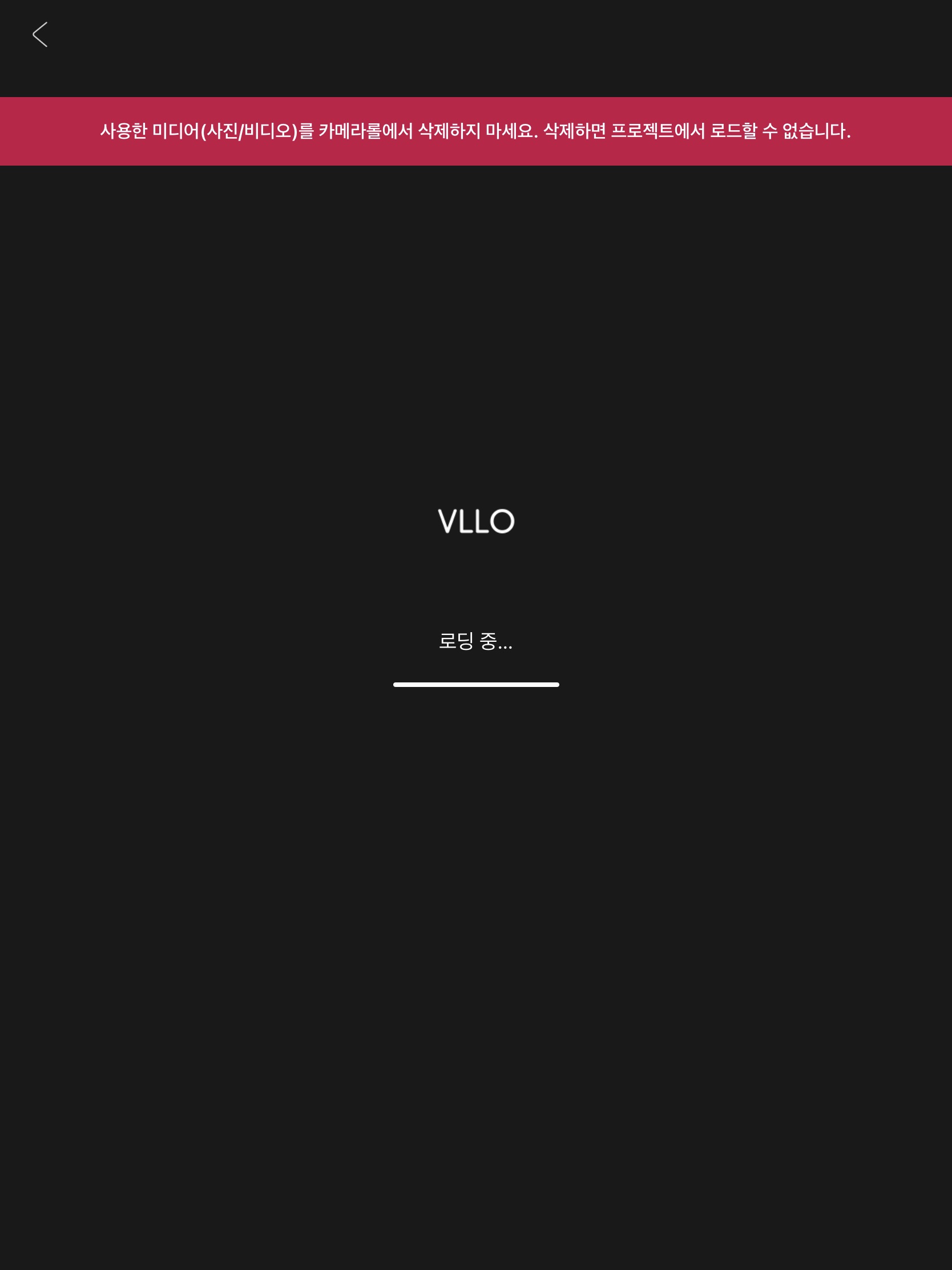
동영상을 여러 개 선택한 후에 화면 비율까지 선택을 마치면 다음으로 넘어가게 됩니다.
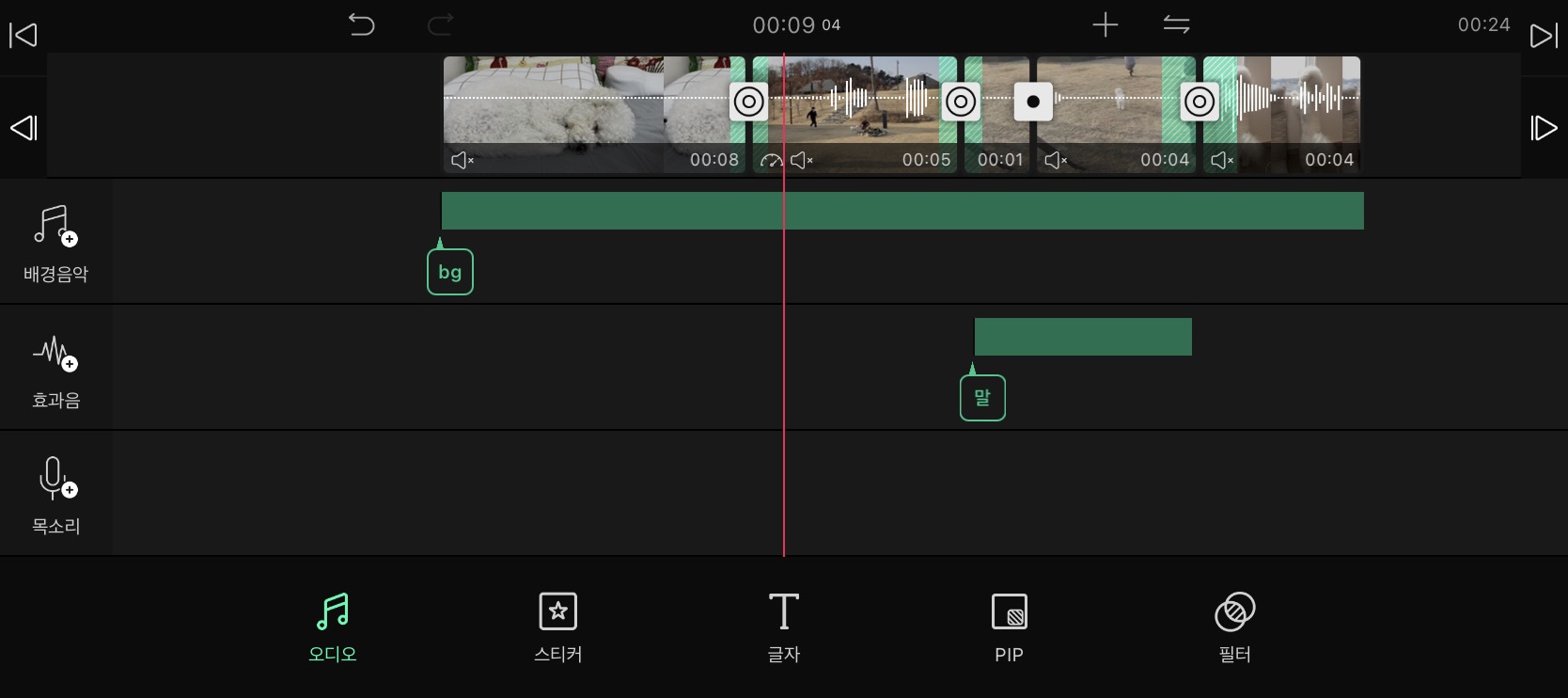
오디오에서 배경음악을 선택 후 삽입할 수 있으며, 다양한 효과음을 선택해서 넣을 수도 있습니다. 또한 내 목소리를 직접 녹음해서 영상에 덧 붙일 수도 있습니다.
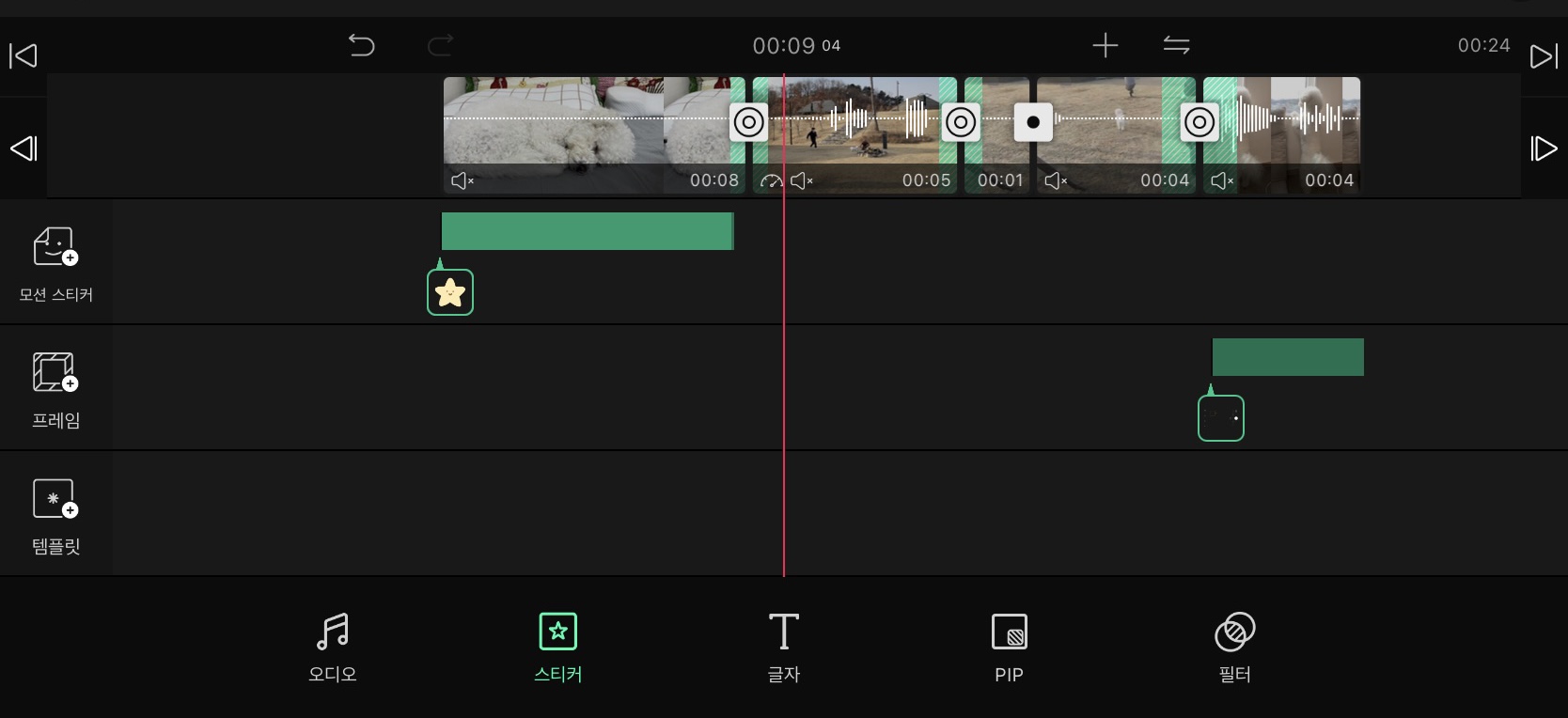
블로에서 가장 잘 되어있는 부분이라고 생각하는 모션 스티커입니다. 아기자기한 스티커부터 해서 숫자와 영어, 날씨와 기분 등 다양한 요소들을 표현할 수 있는 모션 스티커가 준비되어 있기 때문에 영상의 콘셉트에 맞게 사용하시면 될 것 같습니다.
삽입하는 것도 직접 해보시면 정말 쉽다고 느껴질 정도로 어려운 부분이 없습니다. 클릭하고 확인을 누르고 영상에 몇 초 정도 노출될 건지 손가락으로 길이만 줄였다 늘였다 하시면 된답니다.
또한 프레임을 입히면 영상의 공백 부분을 멋스럽게 채워줄 수 있습니다. 템플릿에도 다양한 디자인이 많으니 참고해주세요.
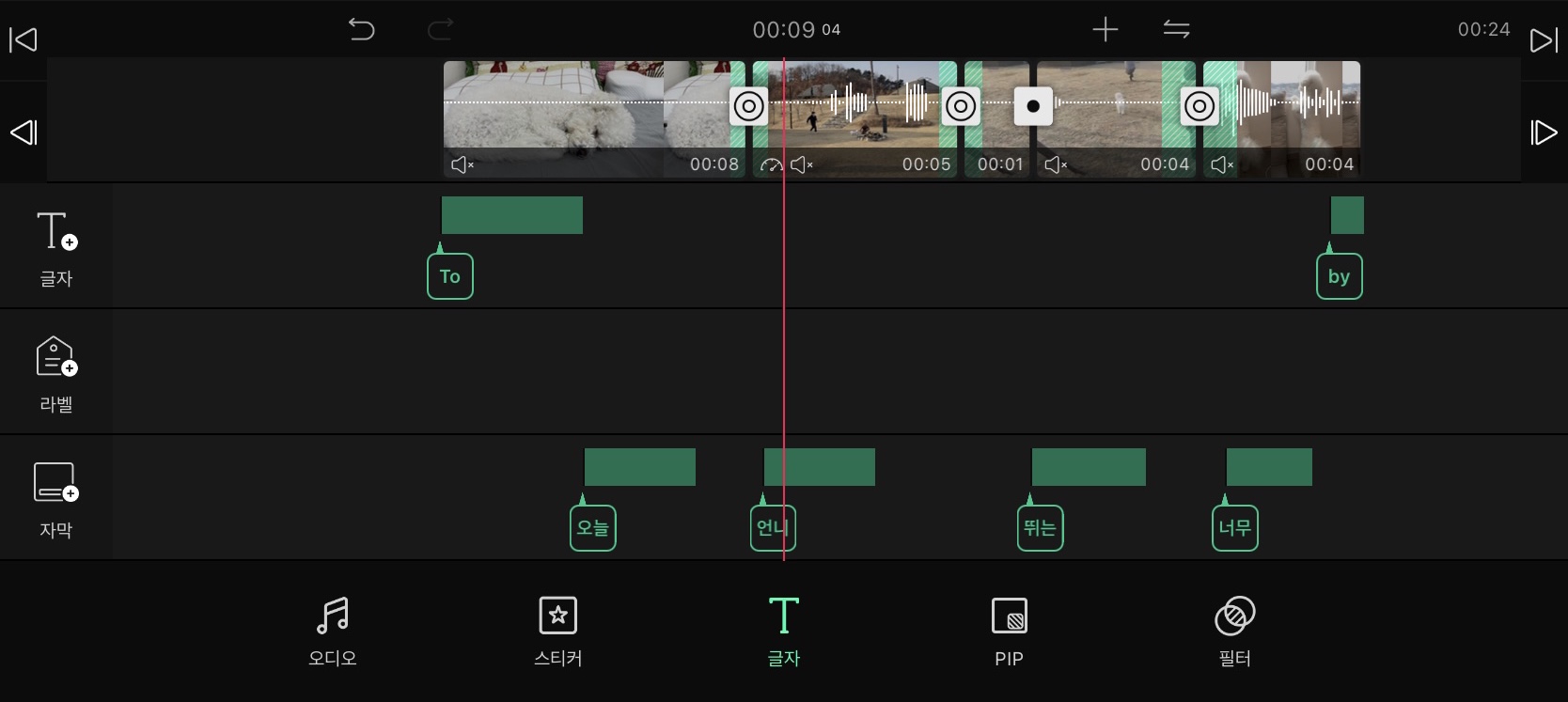
글자에서는 귀여운 느낌이 물씬 풍기는 폰트가 많이 준비되어있습니다. 글자에서 원하는 디자인을 골라 안에 들어가는 말만 바꿔주면 영상의 퀄리티가 훨씬 높아 보입니다.
또한 자막도 이미 완성되어 있기 때문에 원하는 것을 찾아 두 번 클릭한 후 들어갈 말을 넣어주면 완성입니다.
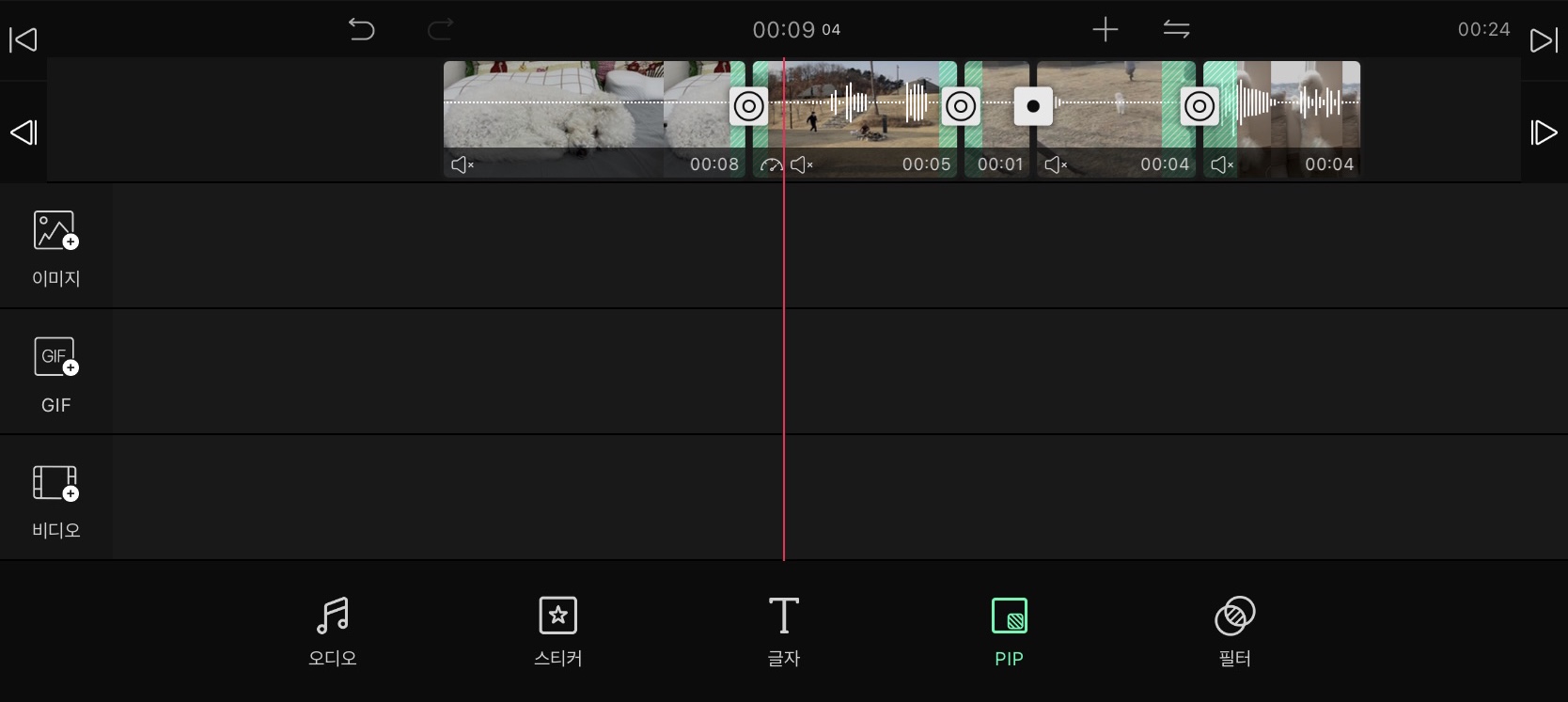
저는 이번 영상에서 사용하지 않았지만 영상 안에 이미지나, 비디오, GIF를 삽입할 수 있답니다. 이전 장면을 재생해주거나, 동시에 다른 상황을 설명해할 때 사용하면 유용하겠죠?

필터도 다양해서 느낌 있는 브이로그를 만드시고 싶으신 분들은 다양한 필터를 입혀서 나만의 느낌을 만들어 보시는 것을 추천드려요. 물론 영상에서 노출되는 것을 막기 위해 사물이나 사람을 모자이크 할 수도 있답니다.
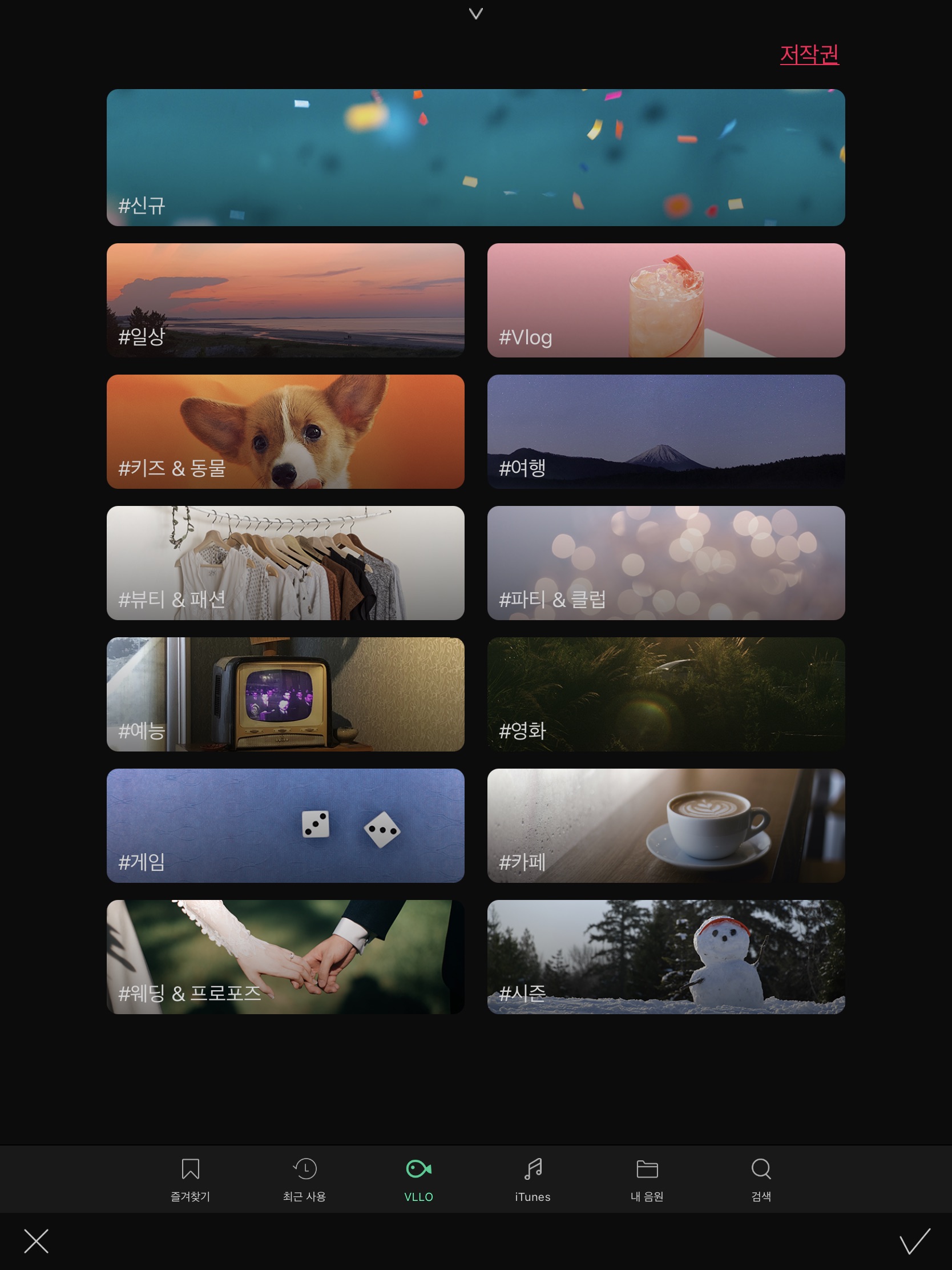
블로의 기능을 하나하나 다 찍어 드리는 것은 무리라고 생각되어서, 몇 가지만 가져왔습니다. 음악은 총 13가지 테 마로나 뉘어 있습니다. 각 테마 별로 준비되어 있는 노래도 많고 음악의 길이도 길어서 내가 원하는 부분을 사용할 수 있답니다.
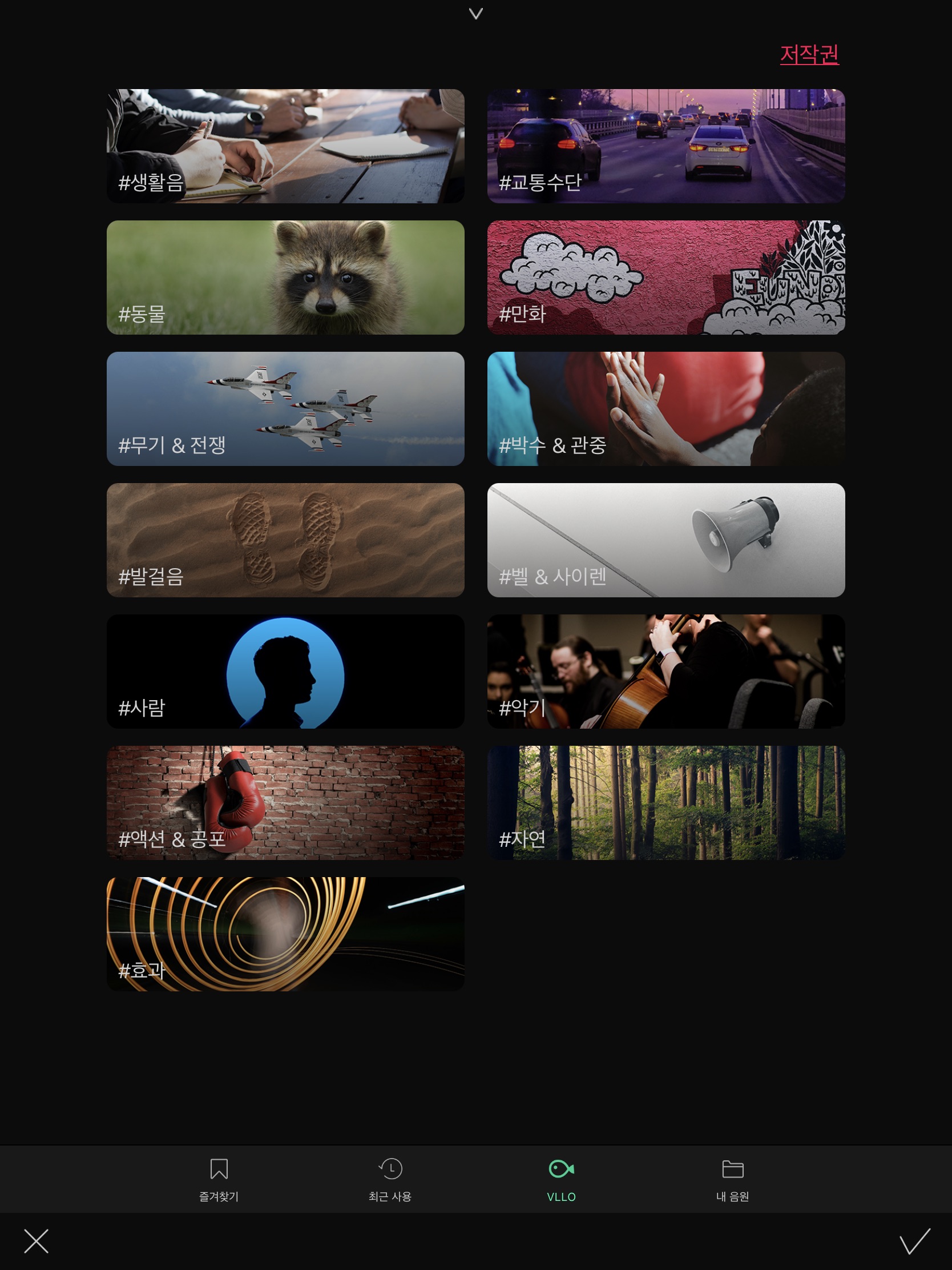
효과음도 총 13개가 있습니다. 저는 이번에 말발굽 소리를 영상에 넣어봤어요. 자세한 것은 아래의 영상을 참고해 주세요. 앞에서 계속 언급했지만, 블로는 완성형 어플이기 때문에 나의 손가락으로 몇 번의 터치만 있다면 금방 멋스러운 영상을 만들 수 있습니다.

그리고 블로 안에 있는 음악과 효과음은 모두 '상업적 이용'이 가능하기 때문에 수익창출에도 문제가 되지 않습니다.
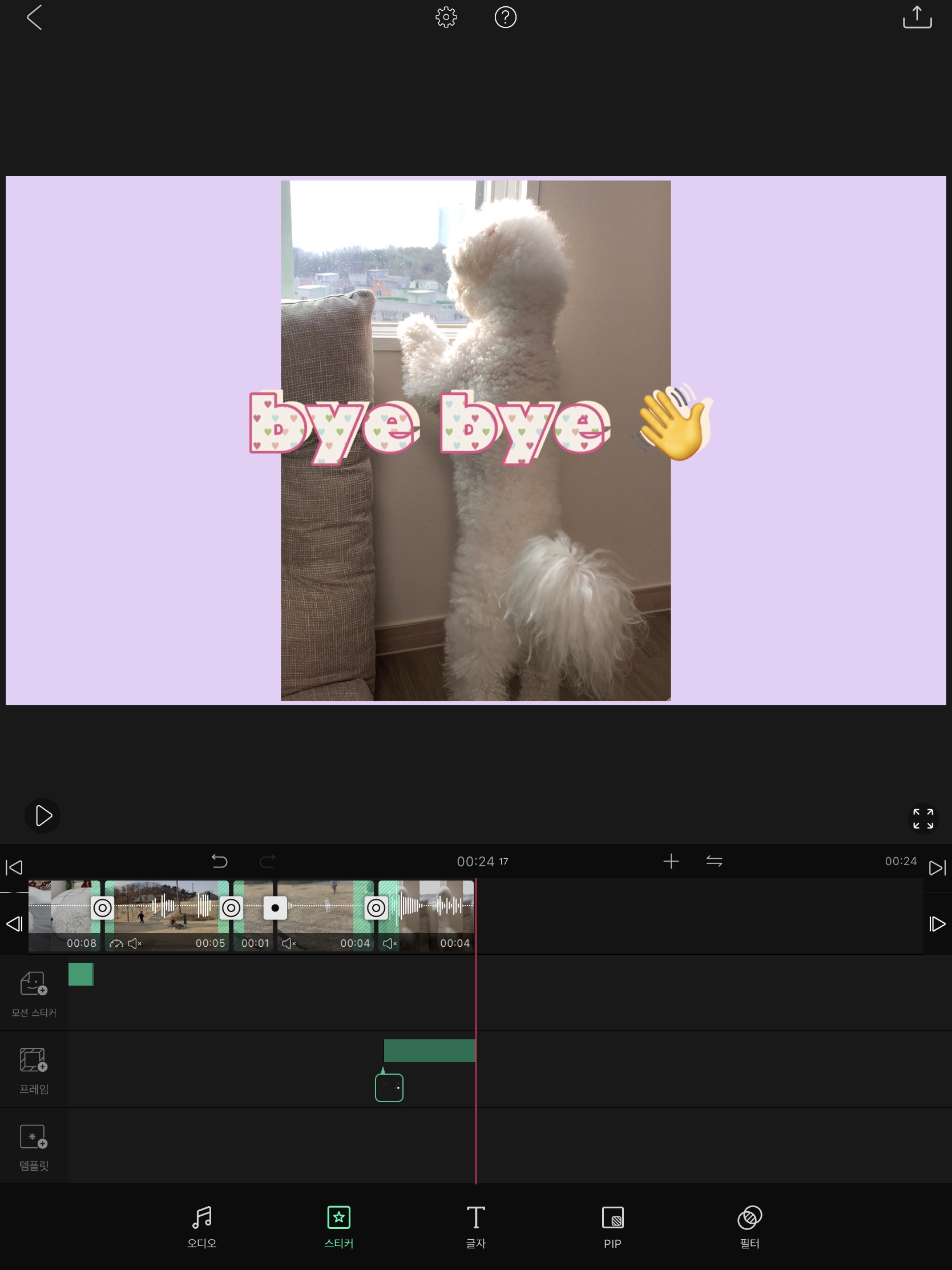
예시로 보여드리려고 영상을 만들어 봤는데 이렇게 다 만들고 나서, 맨 오른쪽 위에 화살표 버튼을 눌러주시면 영상 추출이 시작하게 됩니다.
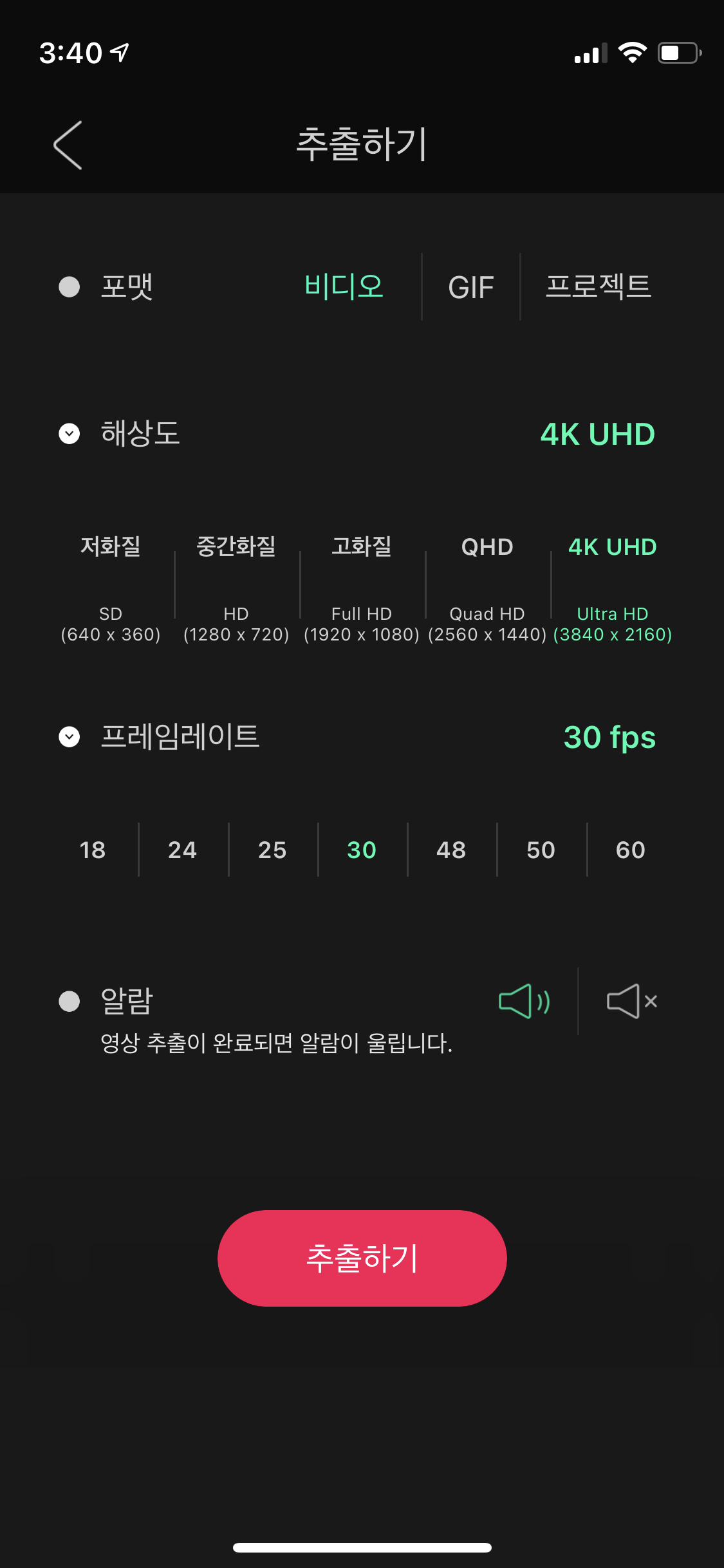
해상도까지 선택할 수 있다니.. 너무 완벽한 어플 아닌가요?
다만 영상을 추출할 때 알람이 울리거나 전화를 맡는 것은 지양해 주세요. 영상 안에 오류가 생길 수 있습니다.
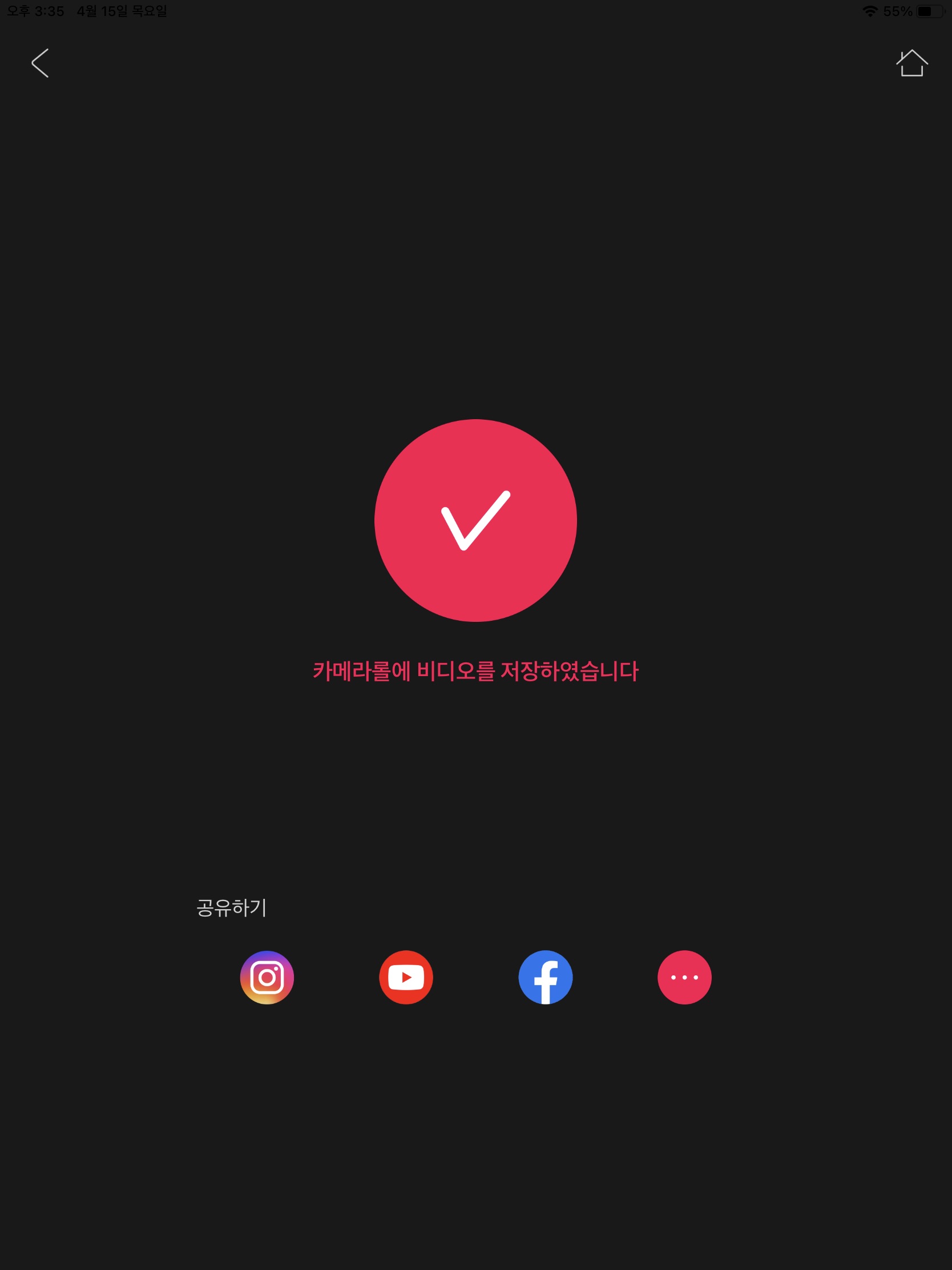
저장을 완료한 후에 바로 유튜브나 SNS에 업로드를 할 수 있답니다. 아래는 블로의 기능 설명을 위해 예시로 만든 동영상입니다.
저는 유튜브 입문자 분들께는 정말 블로가 딱이라고 생각이 듭니다.. 그리고 남성분들 보다는 여성분들이 좋아하실 만한 아기자기한 이미지와 이모티콘, 폰트가 많은 것 같습니다. 무료로 사용해 볼 수 있기 때문에 다운로드하여서 사용해보시고 만족스러우시다면 유료 구매하시는 것을 추천드립니다.
오늘은 동영상 편집 어플 VLLO 블로에 대해 소개해 드렸는데 어떠셨나요? 다음에는 LumaFusion 루마 퓨전에 대해 소개해 드리도록 하겠습니다. 오늘도 긴 글 읽어주셔서 감사합니다. 저는 내일 또 일상의 꿀팁을 갖고 돌아오겠습니다.
'솔직 리뷰' 카테고리의 다른 글
| 다이슨 에어랩 볼륨앤쉐이프 짧은 개봉기와 단발 머리 사용 후기! (3) | 2021.06.27 |
|---|---|
| 애플워치 SE 나이키 에디션 44mm 스페이스 그레이 여자 손목에 찰떡이다! (4) | 2021.05.13 |
| 면생리대 추천하지 않는 이유, 한나패드 1년 사용 후기 (7) | 2021.04.11 |
| 한국사 1급 독학 : 무료 인강과 문제집 추천 (17) | 2021.04.10 |
| 안산 레이어드컷 잘하는 곳 : 카카오헤어샵 내돈내산 후기 (4) | 2021.04.08 |




댓글